Finalmente nella giornata di oggi ci dedicheremo ad una guida davvero molto interessante, che in brevissimo tempo vi permetterà di installare sul vostro Nexus 4 la famosissima CyanogenMod 10.1.
Vedremo come facciamo di solito, in pochissimi e sopratutto semplici passaggi, come effettuare il passaggio a tale Rom dopo, però aver eseguito, un’altra guida che vi permette di sbloccare il bootloader, acquisire i permessi di Root e sopratutto, installare la famosa Recovery modificata che può essere la CWM oppure la TWRP.
Vediamo assieme tutti i passaggi e sopratutto tutto il necessario di cui avremo bisogno, iniziamo.
PREREQUISITI
Come al solito iniziamo con la classica sezione dedicata al necessario di cui avremo bisogno e che ci permetterà di eseguire tutta la guida raggiungendo il nostro obbiettivo.
Come detto prima la cosa basilare che dovrà avere il vostro Nexus 4, sarà quella dello sblocco Bootloader, i permessi di Root se volete, ma obbligatoriamente dovrete avere installato una Recovery alternativa, tutto questo grazie alla nostra guida, ecco il link:
Dopo di questo potremo scaricare senza grossi problemi, direttamente dal sito del team CyanogenMod la famosa Rom che ricordiamo è arrivata alla versione numero 10.1 e che ci permette di avere Android Jelly Bean con numerazione 4.2.2, ecco il link per il download:
- Download CyanogenMod 10.1 Google Nexus 4
Non dobbiamo però dimenticarci anche delle famose applicazioni di Google che sono alla base per ottenere il Play Store e scaricare tutte le nostre applicazioni preferite, ecco il nostro articolo dedicato.
Questo è tutto il necessario ora ci concentreremo su come si installa la Rom, che sarà davvero molto semplice se seguirete tutti i passaggi da noi descritti.
INSTALLAZIONE
Eccoci qui per partire con la parte più interessante relativa alla nostra guida, dove vedremo come installare la Rom, basterà seguire tutte le nostre indicazioni.
- Per prima cosa dobbiamo seguire i punti descritti nella sezione prerequisiti.
- Dopo di che scarichiamo il file dedicato alla Rom e sopratutto quello dedicato alle Gapps.
- Colleghiamo il Nexus 4 al PC e dopo di che spostiamo entrambi i file direttamente sul device.
- Ora riavviamo il nostro smartphone in Recovery.
- Dobbiamo effettuare i classici Wipe nella seguente successione: Wipe Factory Reset, poi passiamo al Wipe cache ed infine entrando nella sezione advanced selezioniamo anche il wipe dalvick.
- Torniamo al menu principale della Recovery e andiamo a selezionare install zip from sd card>choose zip from sd card e andiamo a cercare e poi selzionare il file dedicato alla CM10.1.
- Una volta finita l’installazione passiamo a quella dedicata alle App di Google e quindi andremo di nuovo a selezionare la voce install zip from sd card>choose zip from sd card, ma in questo caso selezioneremo il file zip dedicato alle Gapps.
- Finita l’installazione, possiamo riavviare il device, che ci permetterà dio godere al massimo della nuova Rom.
CONCLUSIONI
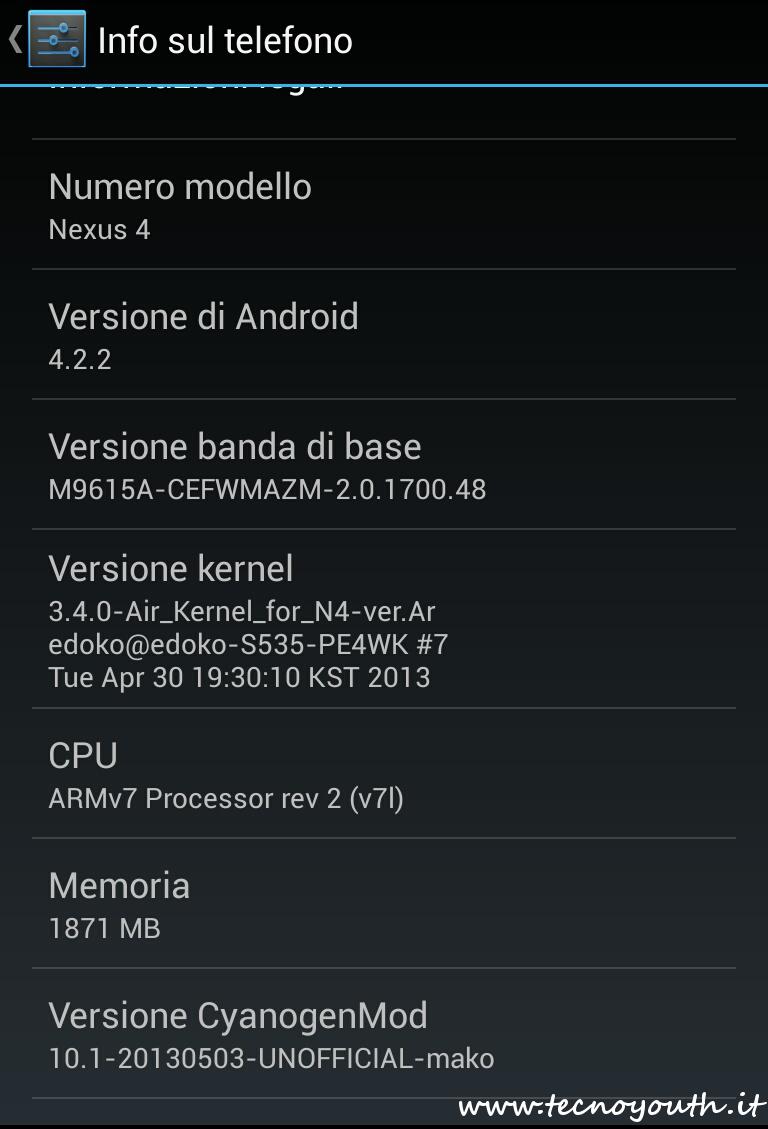
Come avrete visto i passaggi sono davvero molto semplici, la parte più dura è dedicata alla sezione dedicata allo sblocco del bootloader e l’installazione della CWM, passato quella riuscirete in breve tempo ad assaggiare la CM10.1.
Troverete per certo in questo firmware davvero tante novità che vi permetteranno in breve tempo di seguire tutti i progressi di uno dei più importanti team nel mondo Android.
Ricordiamo che noi di Tecnoyouth non ci assumiamo nessuna responsabilità per quanto riguarda danni effettuati al vostro device seguendo questa guida.
Dobbiamo anche, però ricordare che la guida è stata testata sul nostro Nexus 4 e portata a buon fine senza grossi problemi, quindi per qualsiasi difficoltà non esitate a chiedere.
Vi auguriamo una buona installazione e sopratutto se volete fateci sapere come vi trovate con questa stupenda Rom, buona installazione.
OTTIMA GUIDA…la più completa complimenti!!!
due piccola domande…
1 esiste una vostra guida su come ritornare stock sempre con questo apposito programma?
2 una volta ritornato stock con il proprio nexus, tolto la root e bloccato il bootloader, quelli dell’assistenza lg se ne accorgono comunque che ho messo le mani alla root invalidandomi la garanzia?
Ciao Giacomo, grazie per i complimenti, per quanto riguarda la procedura di ripristino non abbiamo ancora avuto tempo di scriverla, ma si utilizza lo stesso programma per avere il Root e installare la Recovery, per quanto riguarda la seconda domanda non dovrebbero accorgersene.
perfetto!! grazie mille per la disponibilità!! 😀
ho risolto! grazie mille:D
guarda pasquale io sono nelle stesse condizioni di Marco e nn lo legge nemmeno adb…fidati se lui come me ha eliminato la precedente nightly dalla sd sono caxxi da cagare…io le ho provate tutte ma nn so cosa fare!
Ciao allora dovresti pushare i file da ADB e riuscirai a installare direttamente il tutto dal PC o spostare la nuova CM sulla memoria del telefono.
io però ho team win come recovery! come faccio?
Marco è indifferente, ci sono le stesse opzioni 🙂 sia per i wipe che per l’installazione.
ovvero? come faccio? (scusate per lo stormo di domande ma, purtroppo sono nuovo del settore e sono in panico per il telefono)
Allora Marco basta accenderlo, mantenendo premuti i tasti vol- + vol +, dopo di che dovrai selezionare la Recovery e vedrai che si avvierà la CWM!
ok ne ho scaricata un’altra ma ora il pc non mi legge più il telefono come periferica esterna e non me lo apre più come cartella D: aiutatemi vi prego
Marco prova ad entrare in Recovery e fai leggere il telefono come memoria esterna.
basta che scarico quella sotto, giusto?
salve, non so se sto postando nella sezione giusta ma dopo aver eseguoito tutti i passaggi ed aver riacceso il telefono mi appare un pop up Sempre in mezzo che mi dice che il sistema UI ha smesso di funzionare. Cosa devo fare?
precisamente “l’applicazione UI sistema si è bloccata in modo anomalo” e “l’applicazione motore di sintesi google si è bloccata in modo anomalo”
Ciao Marco, diciamo che è la sezione giusta, a quanto pare è un’problema legata all’ultima nightly, torna alla versione precedente e risolverai il problema!